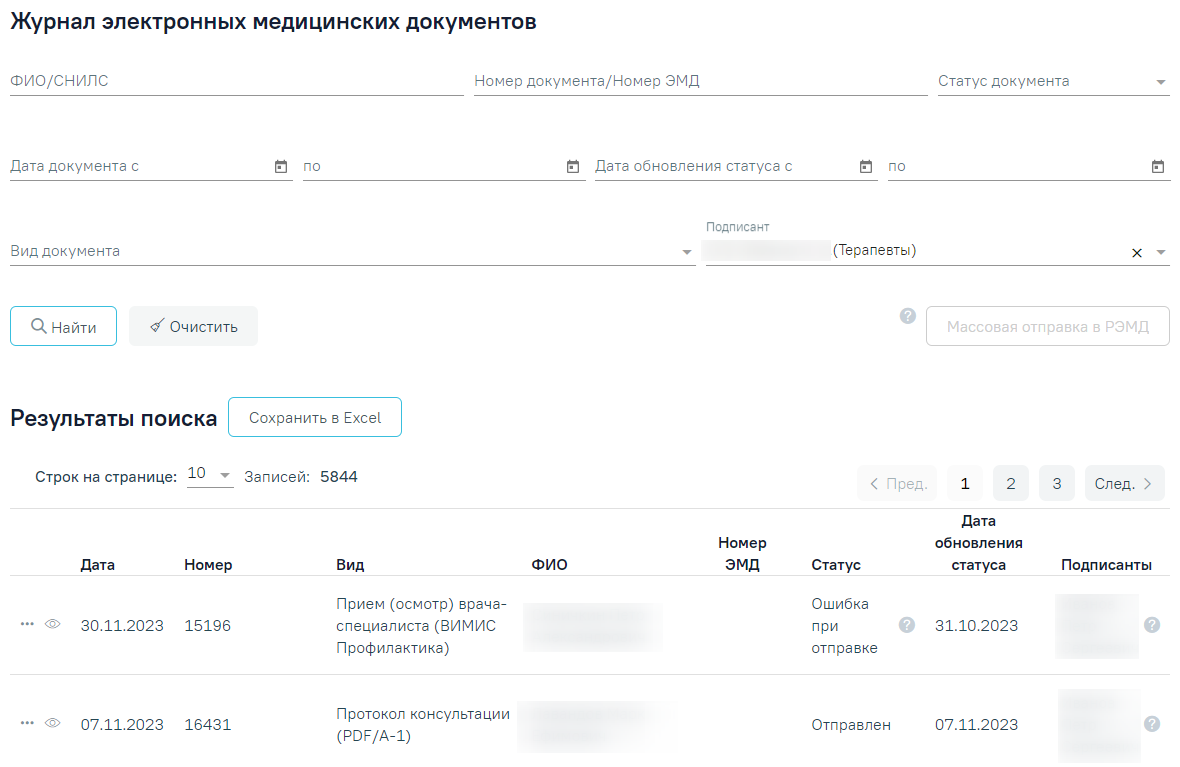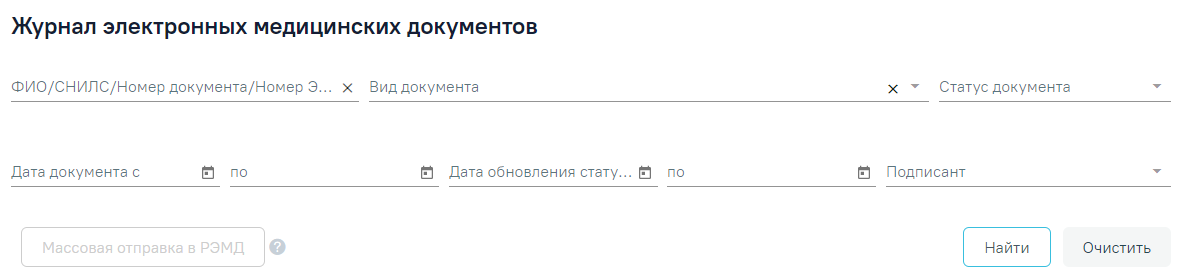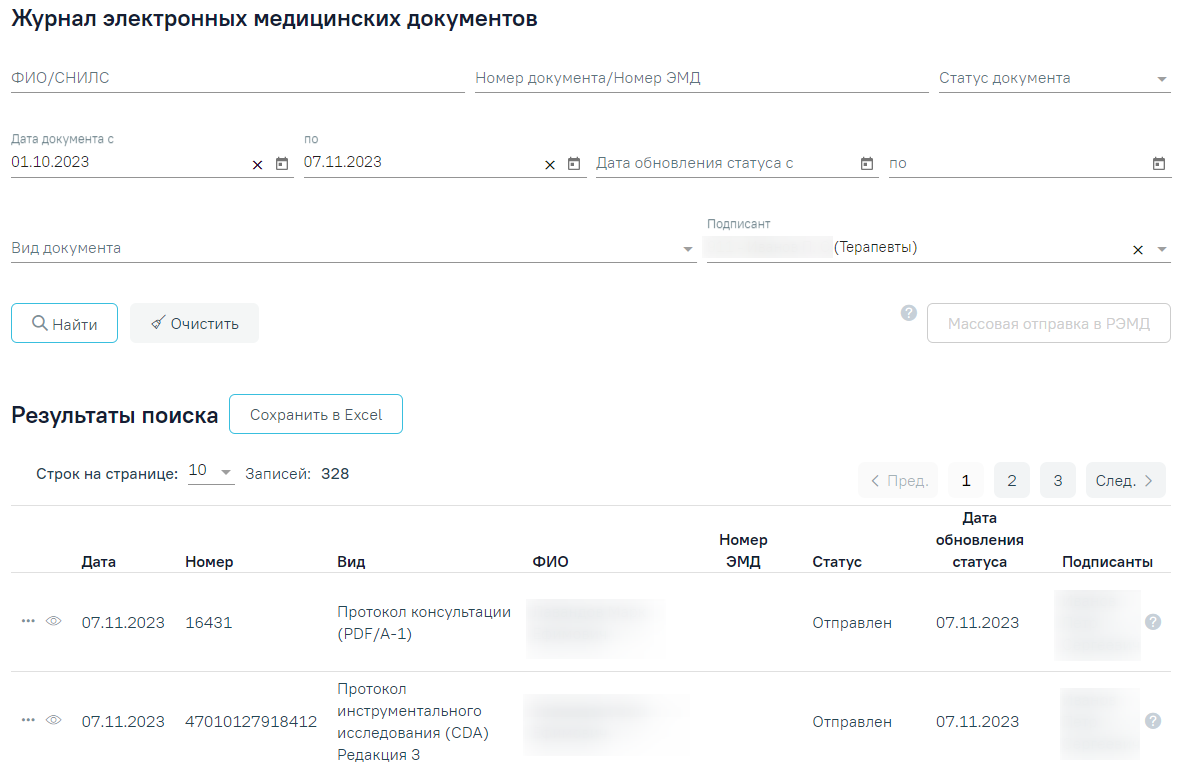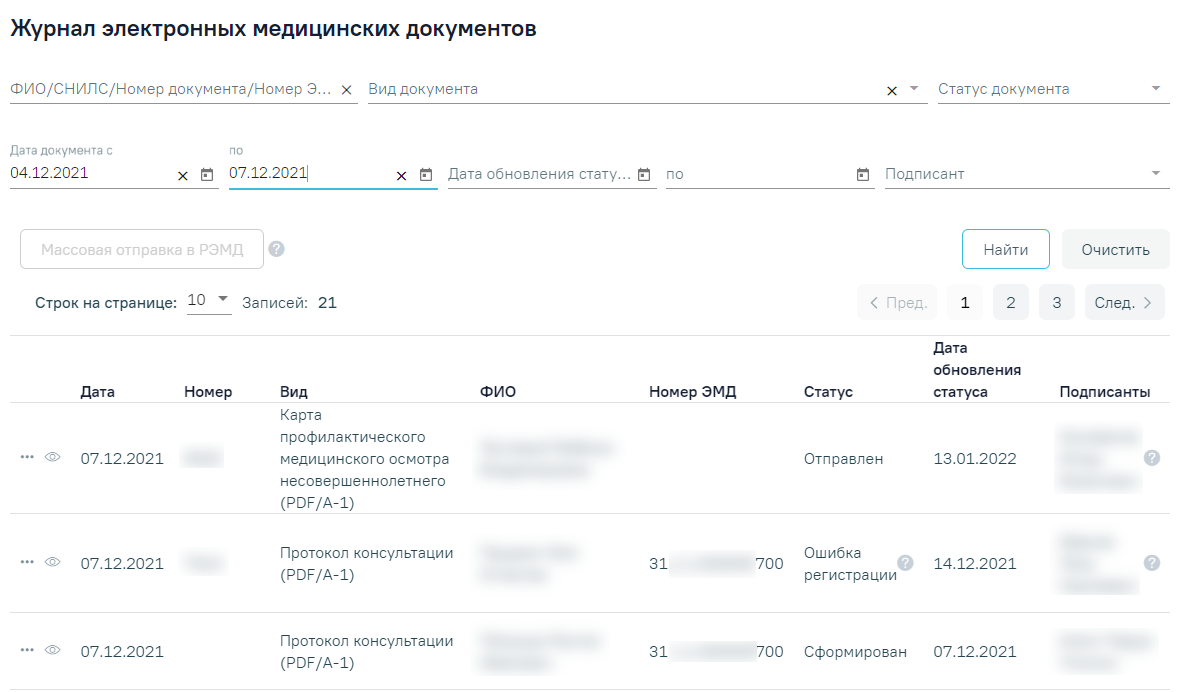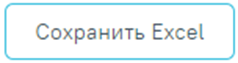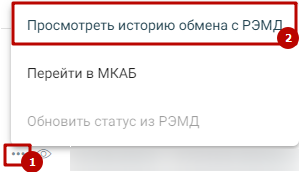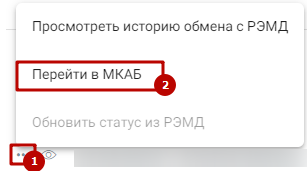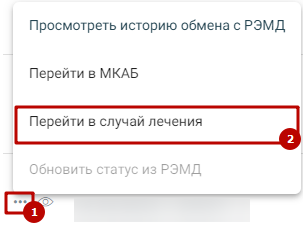...
Для перехода в Журнал ЭМД необходимо на главной странице Системы выбрать пункте пункт «Журнал электронных медицинских документов» раздела «Электронные медицинские документы». Раздел доступен для пользователей с ролью «Электронные медицинские документы».
В результате перехода в новой вкладке браузера откроется Журнал электронных медицинских документов.
Журнал ЭМД
В журнале доступна фильтрация данных по полям:
«ФИО/СНИЛС» – осуществляется поиск по ФИО или СНИЛС получателя услуги.
«Номер документа/
, СНИЛС, Номер документа,Номер ЭМД» – осуществляется поиск по
ФИО, СНИЛС,номеру документа или номеру ЭМД получателя услуги (регистрационный номер, присваиваемый при регистрации в реестре ЭМД)
.«Вид документа» – выбор вида документа из выпадающего списка.
- «Статус документа» – выбор значения из списка документов. Может принимать значения: «Сформирован», «Подписан», «Удалена подпись», «Ожидает подписания», «Ошибка при отправке», «Отправлен», «Зарегистрирован», «Ошибка регистрации», «Загружен», «Ошибка при загрузке», «Ожидает загрузки из РЭМД».
«Дата документа» – даты указываются в полях «с» и «по» выбором даты из календаря или вводом вручную.
- «Дата документа/дата регистрации» обновления статуса» – даты указываются в полях «с» и «по» выбором даты из календаря или вводом вручную.
- «Вид документа» – выбор вида документа из выпадающего списка.
«Подписант» – выбор подписанта из справочника.
Для очистки полей фильтра следует нажать «Очистить» рядом с кнопкой «Найти».
После указания необходимых данных для поиска следует нажать кнопку «Найти». В результате будет отображен список документов сформированных, отправленных и зарегистрированных в РЭМД.
Список документов в журнале ЭМД
При нажатии кнопки список всех найденных ЭМД будет выгружен в файл формата xls.
Для массовой отправки документов в РЭДМРЭМД, необходимо ввести корректные значения в поле фильтрации и нажать на одноименную кнопку. Подробнее см. раздел «Массовая отправка в РЭДМРЭМД».
При каждом повторном открытии журнала данные, по которым ранее была осуществлена фильтрация, сохраняются. Также сохраняется номер страницы и ее масштаб.
...
Для просмотра истории обработки документа или обновления статуса из РЭМД следует нажать кнопку . , а затем выбрать пункт «Просмотреть историю обмена с РЭМД».
Выбор действия «Просмотреть историю обмена с РЭМД»
Для перехода в МКАБ следует нажать кнопку и выбрать пункт «Перейти в МКАБ».
Выбор пункта «Перейти в МКАБ»
Для перехода в случай лечения, который связан с документов, следует нажать кнопку и выбрать пункт «Перейти в случай лечения». В зависимости от типа случая лечения переход осуществляется в карту мероприятий, в карту осмотра зубов или случай лечения.
Выбор пункта «Перейти в случай лечения»
Печатная форма ЭМД
При нажатии кнопки откроется печатная форма ЭМД.
Для печати ЭМД следует нажать кнопку «Печать». Для скачивания документа ЭМД следует нажать кнопку «Скачать». Документ будет автоматически загружен на компьютер.
...